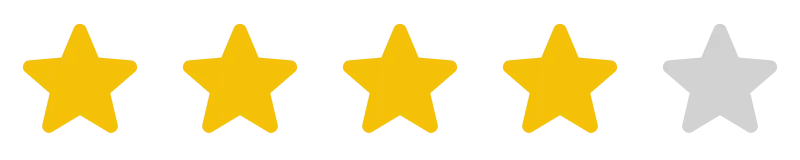Máy tính chạy chậm, hao pin nhanh, nóng máy bất thường hay Internet chập chờn? Một trong những nguyên nhân phổ biến chính là do có quá nhiều ứng dụng đang âm thầm hoạt động phía sau mà bạn không hề hay biết.
Trong Windows 11, chế độ chạy nền được bật mặc định cho nhiều ứng dụng, dẫn đến việc tiêu tốn RAM, CPU và tài nguyên hệ thống. Vì vậy, việc tắt ứng dụng chạy ngầm Win 11 là một giải pháp quan trọng giúp tối ưu hiệu suất, tăng tốc máy, tiết kiệm pin và đảm bảo trải nghiệm sử dụng mượt mà hơn.
1. Vì sao nên tắt ứng dụng chạy ngầm Win 11?
Ứng dụng chạy ngầm trên Windows 11 là những chương trình vẫn tiếp tục hoạt động phía sau dù bạn không mở chúng lên. Nếu để quá nhiều ứng dụng chạy ngầm, máy sẽ tốn tài nguyên, hao pin và hoạt động chậm đi thấy rõ.
Dưới đây là những lý do quan trọng khiến bạn nên tắt bớt ứng dụng chạy ngầm:
- Ngốn RAM và CPU, làm máy dễ bị chậm, giật, đặc biệt với máy RAM thấp (4GB, 8GB).
- Hao pin nhanh, vì ứng dụng nền vẫn liên tục xử lý, đồng bộ dữ liệu, rất bất lợi cho người dùng laptop.
- Làm giảm tốc độ Internet, do ứng dụng âm thầm tải dữ liệu, cập nhật, đồng bộ đám mây → lướt web, chơi game, xem video dễ bị lag.
- Tăng thời gian khởi động Windows, vì nhiều ứng dụng tự chạy ngay khi bật máy, khiến vào desktop rồi mà máy vẫn ì ạch.
- Khiến máy nóng hơn, quạt chạy ồn, do CPU phải làm việc liên tục cho các tiến trình nền, lâu dài có thể ảnh hưởng tuổi thọ linh kiện.
- Tăng rủi ro về bảo mật và quyền riêng tư, vì một số ứng dụng có thể thu thập, gửi dữ liệu nền mà bạn không để ý.
- Lãng phí tài nguyên cho những ứng dụng không cần thiết, trong khi các phần mềm quan trọng (game, đồ họa, công việc) lại thiếu tài nguyên để hoạt động mượt mà.
Nếu tối ưu tốt phần ứng dụng chạy ngầm, bạn sẽ thấy Windows 11 mượt hơn, pin “trâu” hơn và máy hoạt động ổn định hơn rất nhiều.
2. Các cách tắt ứng dụng chạy ngầm trên Windows 11 tối ưu hiệu suất
Windows 11 cho phép nhiều ứng dụng hoạt động âm thầm trong nền để cập nhật thông báo, đồng bộ dữ liệu, định vị người dùng hoặc chạy các tiến trình hỗ trợ. Tuy nhiên, điều này khiến máy trở nên nặng hơn, hao pin và tiêu tốn tài nguyên không cần thiết. Dưới đây là toàn bộ các cách tắt ứng dụng chạy ngầm từ cơ bản đến nâng cao, giúp bạn tối ưu hiệu năng Windows 11 tốt nhất.
2.1. Tắt ứng dụng chạy ngầm qua Settings
Đây là cách dễ và được nhiều người dùng lựa chọn nhất. Windows 11 cho phép bạn tùy chỉnh quyền chạy nền của từng ứng dụng cài đặt từ Microsoft Store hoặc một số phần mềm hỗ trợ.
Cách thực hiện:
- Mở Start Menu → chọn Settings.
- Vào Apps.
- Chọn Installed apps. Tìm ứng dụng muốn tắt chạy ngầm.
- Nhấn vào biểu tượng ba chấm bên phải → chọn Advanced options.
- Tại mục Background apps permissions, chọn Never.
Khi nào nên dùng cách này?
- Bạn muốn tắt từng ứng dụng cụ thể.
- Bạn không muốn ảnh hưởng đến các ứng dụng khác.
- Phù hợp cho ứng dụng UWP hoặc app từ Microsoft Store.
2.2. Tắt quyền chạy nền trong Privacy & Security
Đây là nơi quản lý quyền chạy ngầm của toàn bộ ứng dụng hệ thống, giúp bạn kiểm soát sâu hơn.
Cách thực hiện:
- Mở Settings. Chọn Privacy & Security.
- Kéo xuống và chọn Background apps (hoặc “App permissions”).
- Danh sách ứng dụng sẽ hiện ra → chuyển Off những ứng dụng bạn không muốn chạy nền.
Lợi ích:
- Dễ xem tổng quan ứng dụng nào đang có quyền chạy nền.
- Tắt nhanh nhiều ứng dụng cùng lúc.
- Hạn chế ứng dụng theo dõi hoạt động hoặc gửi dữ liệu nền.
2.3. Tắt ứng dụng tự khởi động cùng Windows bằng Task Manager
Nhiều ứng dụng không chỉ chạy ngầm mà còn tự động khởi động mỗi khi bạn bật máy. Việc tắt chúng giúp Windows khởi động nhanh hơn, đồng thời giảm bớt ứng dụng nền.
Cách thực hiện:
- Nhấn Ctrl + Shift + Esc để mở Task Manager.
- Chuyển sang tab Startup apps.
- Chọn ứng dụng không cần chạy khi khởi động.
- Nhấn nút Disable.
Lợi ích:
- Máy khởi động nhanh hơn.
- Giảm đáng kể số ứng dụng chạy nền ngay khi bật máy.
- Tiết kiệm RAM và CPU.
2.4. Tắt dịch vụ chạy ngầm bằng Services.msc
Một số ứng dụng vẫn giữ lại dịch vụ chạy nền ngay cả khi bạn đã tắt app hoặc disable startup. Với công cụ Services, bạn có thể dừng các tiến trình này.
Cách thực hiện:
- Nhấn Win + R → nhập services.msc.
- Cửa sổ Services hiện ra → tìm dịch vụ liên quan đến ứng dụng.
- Nhấn chuột phải → chọn Properties.
- Tại mục Startup type, chọn:
- Disabled → vô hiệu hóa hoàn toàn
- Manual → chỉ chạy khi ứng dụng gọi
- Nếu dịch vụ đang chạy, nhấn Stop.
- Nhấn Apply → OK.
Lưu ý quan trọng:
- Không tắt dịch vụ hệ thống (Windows Update, Security Center…)
- Không tắt driver hoặc dịch vụ phần cứng (Intel, AMD, NVIDIA…)
- Chỉ tắt những dịch vụ bạn hiểu rõ.
2.5. Ngăn ứng dụng chạy ngầm bằng Group Policy Editor (chỉ có trên Windows 11 Pro/Enterprise)
Group Policy Editor cho phép bạn cấm tất cả ứng dụng chạy ngầm ở mức hệ thống.
Cách thực hiện:
- Nhấn Win + R → nhập gpedit.msc.
- Điều hướng đến: Computer Configuration → Administrative Templates → Windows Components → App Privacy
- Tìm mục Let Windows apps run in the background.
- Nhấp đúp và chọn: Enabled Trong phần tùy chọn, chọn Force Deny
- Nhấn Apply → OK.
Ưu điểm:
- Chặn hoàn toàn mọi ứng dụng chạy nền.
- Áp dụng đồng loạt, không phải tắt từng ứng dụng.
- Hiệu quả cao cho máy văn phòng, máy cấu hình thấp.
2.6. Tắt ứng dụng chạy nền qua Registry Editor (áp dụng cho Windows 11 Home)
Các phiên bản Windows 11 Home không có Group Policy Editor, vì vậy Registry là giải pháp thay thế.
Cách thực hiện:
- Nhấn Win + R → nhập regedit.
- Điều hướng đến: HKEY_CURRENT_USER\Software\Microsoft\Windows\CurrentVersion\BackgroundAccessApplications
- Điều chỉnh các giá trị (DWORD) để tắt quyền chạy nền của ứng dụng.
- Khởi động lại máy để áp dụng thay đổi.
Lưu ý:
- Nên Backup Registry trước khi chỉnh sửa.
- Không chỉnh các khóa không rõ chức năng.
2.7. Dùng PowerShell để tắt ứng dụng chạy ngầm
Nếu bạn thích thao tác bằng command-line hoặc muốn thực hiện hàng loạt, PowerShell là lựa chọn phù hợp.
Ví dụ lệnh phổ biến:
Tắt tất cả ứng dụng chạy nền:
Get-AppxPackage | foreach { Add-AppxPackage -DisableDevelopmentMode -Register "$($_.InstallLocation)\AppxManifest.xml" }
Ưu điểm:
- Nhanh và tự động hóa.
- Phù hợp với IT hoặc người dùng chuyên sâu.
- Có thể tạo script để áp dụng cho nhiều máy.
3. Danh sách ứng dụng có thể tắt và không nên tắt trên Win 11
Để tối ưu máy tính hiệu quả hơn, bạn nên tắt những ứng dụng không cần thiết, nhưng vẫn phải giữ lại các dịch vụ quan trọng của Windows. Dưới đây là danh sách phân loại giúp bạn biết chính xác nên tắt và không nên tắt ứng dụng nào.
3.1. Ứng dụng/dịch vụ có thể tắt an toàn
- OneDrive (nếu không dùng đồng bộ)
- Skype, Zoom,…
- Services Mail & Calendar
- Spotify, Zalo, Telegram, Discord, Slack…
- Ứng dụng mặc định ít dùng: Weather, News, Tips, Clipchamp, Paint 3D, 3D Viewer, Feedback Hub…
- Các ứng dụng UWP không dùng đến
3.2. Ứng dụng/dịch vụ không nên tắt
- Windows Update
- Microsoft Defender & Security Center
- Windows Explorer / Shell Experience Host
- Start Menu Services
- Windows Search
- Dịch vụ mạng: DHCP, DNS, WLAN
- Driver phần cứng: Intel/AMD/NVIDIA, Realtek Audio, Bluetooth
- Print Spooler (khi dùng máy in)
- Windows Installer / Modules Installer
- Time Service (W32Time)
- Task Scheduler
4. Mẹo tối ưu hóa Windows 11 tổng thể
Việc tắt ứng dụng chạy ngầm chỉ là một phần trong quá trình giúp Windows 11 hoạt động mượt mà và ổn định. Để đạt hiệu quả tối ưu nhất, bạn nên kết hợp nhiều phương pháp như dọn rác hệ thống, tinh chỉnh hiệu ứng giao diện, kiểm soát ứng dụng khởi động cùng máy và tối ưu hiệu suất phần cứng. Dưới đây là những mẹo tối ưu hóa toàn diện giúp Windows 11 chạy nhanh hơn, giảm giật lag và kéo dài tuổi thọ thiết bị của bạn.
4.1. Dọn dẹp rác hệ thống bằng Storage Sense (Tự động hóa dọn rác)
Windows 11 được tích hợp tính năng Storage Sense giúp tự động xóa các tệp tạm, cache, file cập nhật cũ và nội dung không cần thiết. Điều này giúp giữ ổ C luôn thông thoáng, giảm tải cho hệ thống.
Cách bật Storage Sense:
- Mở Settings
- Vào System Chọn Storage
- Kéo xuống bật Storage Sense
- Nhấn Configure Storage Sense để tùy chỉnh chu kỳ dọn rác (hàng ngày/hàng tuần/hàng tháng)
4.2. Tắt hiệu ứng giao diện để giảm tải CPU/GPU
Windows 11 có nhiều chuyển động và hiệu ứng mờ trong suốt. Chúng đẹp nhưng tiêu tốn tài nguyên, đặc biệt với máy có GPU tích hợp hoặc RAM thấp.
Cách tối ưu hiệu ứng:
- Mở Start, tìm Adjust the appearance and performance of Windows
- Tại tab Visual Effects, chọn: Adjust for best performance (tắt toàn bộ hiệu ứng)
- Hoặc Giữ lại một vài hiệu ứng như "Smooth edges of screen fonts" để hiển thị đẹp hơn
Cách tắt hiệu ứng trong suốt:
- Settings → Personalization → Colors
- Tắt Transparency effects
4.3. Kiểm tra và quét virus/ phần mềm độc hại
Malware, adware hoặc phần mềm ẩn có thể chiếm CPU, gửi dữ liệu và làm hệ thống trở nên chậm bất thường. Dấu hiệu dễ nhận thấy là máy nóng bất thường CPU luôn cao dù không mở ứng dụng. trình duyệt tự bật quảng cáo, xuất hiện phần mềm lạ
Cách kiểm tra bằng Windows Security:
- Mở Windows Security
- Chọn Virus & threat protection
- Nhấn Quick Scan để kiểm tra nhanh
- Chọn Full Scan nếu nghi ngờ nhiễm virus
4.4. Cập nhật Windows và driver
Bản cập nhật mới không chỉ thêm tính năng mà còn sửa lỗi, vá bảo mật và cải thiện hiệu suất.
Cách cập nhật Windows:
Settings → Windows Update → Check for updates
Cách cập nhật driver:
- Mở Device Manager Chọn thiết bị → Update driver
- Hoặc dùng phần mềm chính hãng: Intel Driver & Support AMD Adrenalin NVIDIA GeForce Experience
4.5. Tắt ứng dụng khởi động cùng Windows để giảm thời gian boot
Rất nhiều ứng dụng tự chạy khi bật máy dù bạn không cần. Cách này sẽ giúp Windows khởi động nhanh hơn đáng kể, giảm ứng dụng chạy nền ngay từ đầu, giảm tình trạng giật lag
Cách tắt Startup apps:
- Nhấn Ctrl + Shift + Esc
- Mở Task Manager
- Chọn Startup apps Disable ứng dụng không cần thiết
4.6. Sử dụng Efficiency Mode để giảm tải CPU
Trong Windows 11 mới, bạn có thể giới hạn tài nguyên của ứng dụng nặng bằng Efficiency Mode.
Cách bật:
- Mở Task Manager
- Chọn ứng dụng đang tiêu thụ CPU cao
- Nhấn Efficiency mode
Khi nào nên dùng?
- Trình duyệt dùng nhiều tab App chạy không cần ưu tiên
- Ứng dụng ngốn CPU nhưng không thể tắt hoàn toàn
Việc tắt ứng dụng chạy ngầm Wind 11 là bước tối ưu mà bất kỳ người dùng nào cũng nên thực hiện để cải thiện hiệu suất tổng thể của máy tính. Khi loại bỏ những ứng dụng không cần thiết hoạt động phía sau, bạn sẽ thấy rõ sự khác biệt: máy chạy mượt hơn, khởi động nhanh hơn, pin lâu hơn và ít gặp tình trạng giật lag.
Kết hợp cùng các mẹo tối ưu hệ thống Windows 11 sẽ hoạt động ổn định và bền bỉ hơn rất nhiều. Hãy áp dụng những cách trên để đạt hiệu quả tối ưu nhất cho thiết bị của bạn.